Шаблоны по умолчанию Joomla 3 это шаблоны обоих частей сайта, Frontend и Backend, используемые в данный момент. Их два. После установки шаблоны по умолчанию уже назначены системой, однако их можно переназначить в административной панели сайта.

Управляются шаблоны Joomla 3 на вкладке «Менеджер Шаблонов» в админке сайта. Управляет шаблонами, системный компонент, Менеджер шаблонов (автор: Joomla! Project).
Для управления шаблонами вы должны быть суперадминистратором (SuperUser) или вы должны входить в группу пользователей с соответствующими правами редактирования шаблонов.

Обозначение шаблона по умолчанию
На вкладке «Менеджере Шаблонов», в списке шаблонов, шаблоны по умолчанию Joomla 3 обозначается желтой звездой. Кроме желтой звезды, в строке шаблона по умолчанию должна стоять зеленая галочка. Она обозначает, что все или несколько меню сайта привязаны к этому шаблону и будут отображаться на сайте в соответствии с этим шаблоном.
Желтая звезда, может отмечать только один шаблон для сайта и один шаблон для административной панели. Зеленых галочек может быть несколько. Например, если вы используете два шаблона на одном сайте. Вы можете часть меню вы привязать к главному шаблону по умолчанию, а часть меню вы привязываете ко второму шаблону сайта.
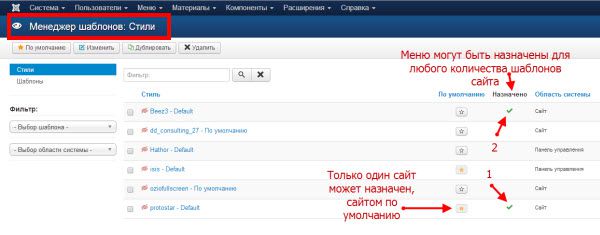
Шаблон по умолчанию Joomla 3 удалить нельзя. Чтобы его удалить нужно назначить другой шаблон шаблоном по умолчанию, а потом удалить шаблон. В базовой комплектации Joomla 3, входят минимум два шаблона для сайта ( Beez и Protostar).
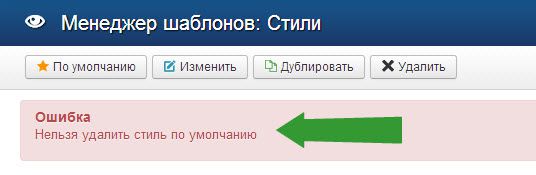
Назначаем шаблоны по умолчанию Joomla 3
Назначить шаблон рабочим шаблоном (по умолчанию) можно двумя способами:
- Нажать на белую звезду в строке с именем шаблона и шаблон перейдет в категорию шаблона по умолчанию, а звезда «пожелтеет»;
- Или поставить галочку в бокс строки с названием шаблона и нажать вверху кнопку «По умолчанию». Звезда из белой станет желтой, и внешний вид сайта поменяется в соответствии с новым шаблоном.
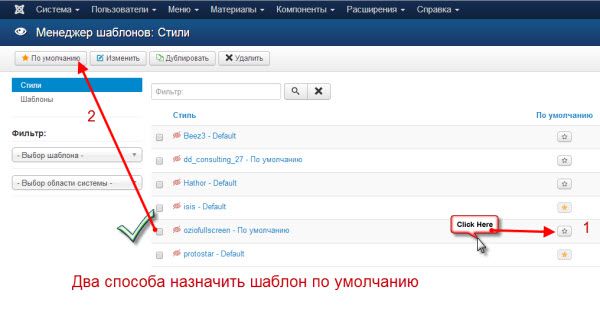
Важно, не забыть привязать нужные меню к новому шаблону. Для этого нужно нажать на название шаблона и на вкладке привязка к меню выбрать меню, которые должны отображаться в этом шаблоне.
Напомню, если меню, к которому прикреплен материал, не опубликовано, материал не будет показываться на сайте.
©Joomla3-x.ru
Другие статьи раздела: Администрирование
Похожие статьи
Как создать переопределение на Joom...
Создать переопределение на Joomla 3, стало гораздо проще. В административно...
Установка расширений Joomla 3
Установка расширений Joomla 3 функционал системы, который нужно освоить сра...
Как метки Joomla вывести в меню — К...
Компонент «Метки» сайта Joomla включен в ядро системы и является отличным и...
Редактирование статей Joomla 3
Редактирование статей Joomla 3, с их последующем выпуском один из основных ...
Три варианта поиска по сайту Joomla...
Если вы озадачились созданием поиска по сайту, можно использовать не только...
Менеджер шаблонов Joomla 3
Менеджер шаблонов Joomla 3 это вкладка административной панели сайта,...






